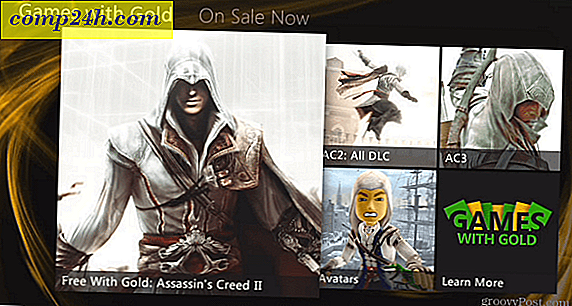Google क्रोम से मनी प्रिंटिंग कैसे बचाएं
आपने वेबपृष्ठ से कितनी बार एक लेख मुद्रित किया था, केवल लेख ही चाहते थे, और सभी विज्ञापन, लिंक, टिप्पणियां प्राप्त कीं? वह बहुत सारे प्रिंटर स्याही और कागज खाता है, और समय और धन बर्बाद करता है। हमने आपको दिखाया है कि वेबपृष्ठ से केवल चयनित टेक्स्ट को प्रिंट कैसे करें। यहां Google क्रोम के लिए प्रिंट फ्रेंडली एक्सटेंशन पर एक नज़र डालें जो आपको एक पृष्ठ से सटीक रूप से चुनने की अनुमति देता है। या पूरी तरह से कागज रहित जाओ और एक पृष्ठ पीडीएफ के रूप में सहेजें।
एक्सटेंशन इंस्टॉल करने के बाद, आपको पता बार के बगल में एक हरा प्रिंटर आइकन दिखाई देगा।
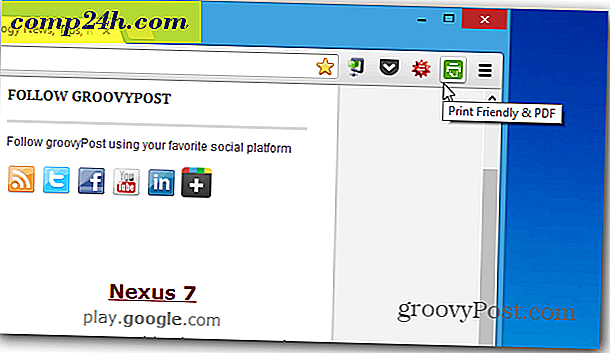
जब आप एक वेब पेज मुद्रित करना चाहते हैं तो बस आइकन पर क्लिक करें। आप देखेंगे कि लेख के अलावा, सभी अतिरिक्त सामग्री गायब हो गई है। इससे भी अधिक, यदि आप अधिक चीजों से छुटकारा पाना चाहते हैं (चाहे वह एक छवि हो, टेक्स्ट का एक ब्लॉक हो, या जो कुछ भी आप प्रिंट नहीं करना चाहते हैं), बस इसे क्लिक करें और यह गायब हो जाएगा। पेपर और स्याही (या टोनर) पर सहेजने के लिए आप टेक्स्ट आकार को भी नियंत्रित कर सकते हैं और इसे कम कर सकते हैं।

यदि आप पूरी तरह पेपरलेस जाना चाहते हैं, तो आप आलेख को पीडीएफ फ़ाइल के रूप में सहेज सकते हैं। जब आप पीडीएफ फ़ाइल डाउनलोड करते हैं, तो आपको एक विज्ञापन दिखाई देगा, लेकिन हे, यह एक आसान मुफ़्त एक्सटेंशन है।

और जब हम प्रिंटिंग की बात कर रहे हैं, तो यहां Google क्लाउड प्रिंट का उपयोग करके अपने Google Nexus 7 से प्रिंट करने का तरीका बताया गया है।

![माइक्रोसॉफ्ट ऑफिस ऑनलाइन + फेसबुक = डॉक्स डॉट कॉम [groovyNews]](http://comp24h.com/img/news/878/microsoft-office-online-facebook-docs.png)